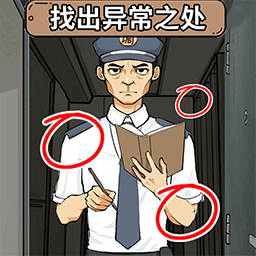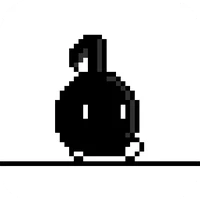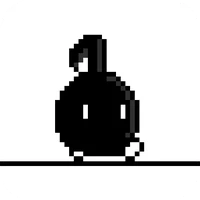在日常使用中,有时我们需要修改文件的后缀名,以使其能够被正确识别和使用。zarchiver是一款功能强大的文件解压工具,它也可以帮助我们轻松地修改文件后缀名。接下来,就为大家详细介绍一下使用zarchiver修改文件后缀名的具体步骤。
首先,打开zarchiver应用。进入主界面后,找到你想要修改后缀名的文件所在位置。这可能是手机存储的某个文件夹、sd卡中的文件夹,或者是通过网络下载后保存的路径等。
找到目标文件后,长按该文件,此时会弹出一个菜单。在菜单中,选择“重命名”选项。
点击“重命名”后,文件的名称会进入可编辑状态。在原文件名的基础上,将光标移动到文件名的末尾。

接下来,删除原后缀名。例如,如果原文件后缀名是“.txt”,将其删除即可。
然后,输入你想要设置的新后缀名。比如,你想将其改为“.doc”,就输入“.doc”。需要注意的是,在修改后缀名时,要确保新的后缀名与文件的实际格式相符,否则可能会导致文件无法正常打开或使用。
输入完成后,点击屏幕空白处或者按下手机键盘上的“确定”键,这样文件的后缀名就修改成功了。
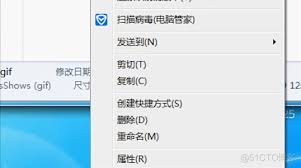
通过zarchiver修改文件后缀名,不仅方便快捷,而且能够很好地满足我们对文件格式调整的需求。无论是将下载的压缩文件解压后修改为合适的格式以便于查看和编辑,还是对一些文件进行格式转换以适配特定的应用程序,zarchiver都能帮助我们轻松实现。它为我们在文件管理方面提供了更多的灵活性和便利性,让我们能够更加高效地处理各种文件。
不过,在修改后缀名之前,最好先对原文件进行备份,以防修改后出现问题导致文件无法使用。同时,也要谨慎修改后缀名,避免因误操作而造成文件损坏或丢失等情况。总之,合理利用zarchiver的重命名功能,能让我们在文件使用和管理上更加得心应手。